SharePoint 사이트 및 OneDrive에 대한 조건부 액세스 정책
 이 문서의 일부 기능에는 Microsoft SharePoint Premium - SharePoint 고급 관리
이 문서의 일부 기능에는 Microsoft SharePoint Premium - SharePoint 고급 관리
Microsoft Entra 인증 컨텍스트를 사용하면 사용자가 SharePoint 사이트에 액세스할 때 더 엄격한 액세스 조건을 적용할 수 있습니다.
인증 컨텍스트를 사용하여 Microsoft Entra 조건부 액세스 정책을 SharePoint 사이트에 연결할 수 있습니다. 정책은 사이트 또는 민감도 레이블을 통해 직접 적용할 수 있습니다.
이 기능은 SharePoint의 루트 사이트에 적용할 수 없습니다(예: https://contoso.sharepoint.com).
요구 사항
SharePoint 사이트에서 인증 컨텍스트를 사용하려면 다음 라이선스 중 하나가 필요합니다.
- Microsoft SharePoint Premium - SharePoint 고급 관리
- Microsoft 365 E5/A5/G5
- Microsoft 365 E5/A5 규정 준수
- Microsoft 365 E5 Information Protection 및 거버넌스
- Office 365 E5/A5/G5
제한 사항
일부 앱은 인증 컨텍스트에서 작동하지 않습니다. 이 기능을 광범위하게 배포하기 전에 인증 컨텍스트를 사용하도록 설정된 사이트에서 앱을 테스트하는 것이 좋습니다.
다음 앱 및 시나리오는 인증 컨텍스트에서 작동하지 않습니다.
- 이전 버전의 Office 앱( 지원되는 버전 목록 참조)
- Viva Engage
- 연결된 SharePoint 사이트에 인증 컨텍스트가 있는 경우 OneNote 앱을 채널에 추가할 수 없습니다.
- 인증 컨텍스트가 있는 사이트에서 Teams 채널 모임 녹음/녹화 업로드가 실패합니다.
- 사이트에 인증 컨텍스트가 있는 경우 Teams의 SharePoint 폴더 이름 바꾸기가 실패합니다.
- OneDrive에 인증 컨텍스트가 있는 경우 Teams 웨비나 예약이 실패합니다.
- OneDrive 동기화 앱은 사이트를 인증 컨텍스트와 동기화하지 않습니다.
- 엔터프라이즈 애플리케이션 카탈로그 사이트 모음에 인증 컨텍스트 연결은 지원되지 않습니다.
- "Power BI에서 SharePoint 목록 시각화" 기능은 현재 인증 컨텍스트를 지원하지 않습니다.
- Windows, Mac, Android 및 iOS의 Outlook은 인증 컨텍스트로 보호되는 SharePoint 사이트와의 통신을 지원하지 않습니다.
- 세션 제어의 인증 컨텍스트와 '조건부 액세스 앱 제어 사용'이 조건부 액세스 정책에서 사용하도록 설정된 경우 다중 파일 다운로드 기능은 현재 작동하지 않습니다.
- 인증 컨텍스트가 대상 사이트에 적용될 때 다른 지역(지역 간)의 파일 복사 및 이동 기능은 현재 작동하지 않습니다.
- Excel IQY(웹 쿼리)로 내보내는 것은 현재 인증 컨텍스트를 지원하지 않습니다.
인증 컨텍스트 설정
레이블이 지정된 사이트에 대한 인증 컨텍스트를 설정하려면 다음 기본 단계가 필요합니다.
Microsoft Entra ID 인증 컨텍스트를 추가합니다.
해당 인증 컨텍스트에 적용되고 사용하려는 조건 및 액세스 제어가 있는 조건부 액세스 정책을 만듭니다.
다음 중 하나를 수행합니다.
- 민감도 레이블을 설정하여 레이블이 지정된 사이트에 인증 컨텍스트를 적용합니다.
- 사이트에 직접 인증 컨텍스트 적용
이 문서에서는 중요한 SharePoint 사이트에 액세스하기 전에 게스트가 사용 약관 에 동의하도록 요구하는 예제를 살펴봅니다. organization 필요한 다른 조건부 액세스 조건 및 액세스 제어를 사용할 수도 있습니다.
인증 컨텍스트 추가
먼저 Microsoft Entra ID 인증 컨텍스트를 추가합니다.
인증 컨텍스트를 추가하려면 다음을 수행합니다.
조건부 액세스 Microsoft Entra관리에서 인증 컨텍스트를 선택합니다.
새 인증 컨텍스트를 선택합니다.
이름 및 설명을 입력하고 앱에 게시 검사 상자를 선택합니다.
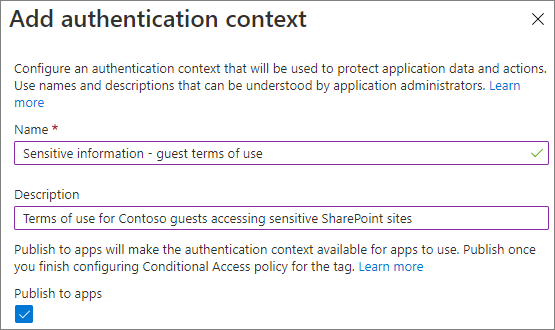
저장을 선택합니다.
조건부 액세스 정책 만들기
다음으로, 해당 인증 컨텍스트에 적용되고 게스트가 액세스 조건으로 사용 약관에 동의하도록 요구하는 조건부 액세스 정책을 만듭니다.
조건부 액세스 정책을 만들려면 다음을 수행합니다.
조건부 액세스 Microsoft Entra새 정책을 선택합니다.
정책의 이름을 입력합니다.
사용자 및 그룹 탭에서 사용자 및 그룹 선택 옵션을 선택한 다음 게스트 또는 외부 사용자 검사 상자를 선택합니다.
드롭다운에서 B2B 협업 게스트 사용자를 선택합니다.
클라우드 앱 또는 작업 탭의 이 정책이 적용되는 항목 선택에서 인증 컨텍스트를 선택하고 만든 인증 컨텍스트에 대한 검사 상자를 선택합니다.
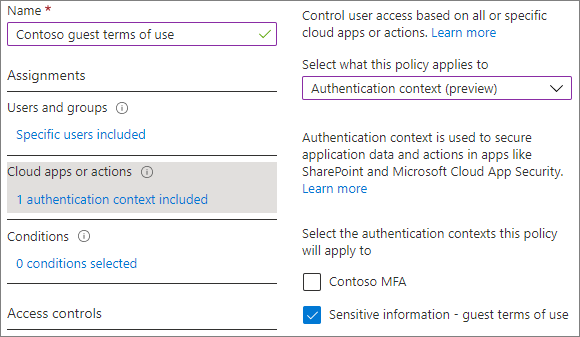
허용 탭에서 사용하려는 사용 약관에 대한 검사 상자를 선택한 다음 선택을 선택합니다.
정책을 사용하도록 설정할지 선택한 다음 만들기를 선택합니다.
사이트에 직접 인증 컨텍스트 적용
Set-SPOSite PowerShell cmdlet을 사용하여 SharePoint 사이트에 인증 컨텍스트를 직접 적용할 수 있습니다.
참고
이 기능을 사용하려면 Microsoft 365 E5 또는 Microsoft SharePoint Premium - SharePoint 고급 관리 라이선스가 필요합니다.
다음 예제에서는 위에서 만든 인증 컨텍스트를 "research"라는 사이트에 적용합니다.
Set-SPOSite -Identity https://contoso.sharepoint.com/sites/research -ConditionalAccessPolicy AuthenticationContext -AuthenticationContextName "Sensitive information - guest terms of use"
레이블이 지정된 사이트에 인증 컨텍스트를 적용하도록 민감도 레이블 설정
민감도 레이블을 사용하여 인증 컨텍스트를 적용하려면 인증 컨텍스트를 사용하도록 민감도 레이블을 업데이트하거나 새 레이블을 만듭니다.
참고
민감도 레이블에는 Microsoft 365 E5 또는 Microsoft 365 E3 고급 규정 준수 라이선스가 필요합니다.
민감도 레이블을 업데이트하려면
Microsoft Purview 규정 준수 포털정보 보호 탭에서 업데이트할 레이블을 선택한 다음 레이블 편집을 선택합니다.
그룹 및 사이트에 대한 보호 설정 정의 페이지에서 다음을 선택합니다.
외부 공유 및 조건부 액세스 설정 검사 상자가 선택되어 있는지 확인하고 다음을 선택합니다.
외부 공유 및 디바이스 액세스 설정 정의 페이지에서Microsoft Entra 조건부 액세스를 사용하여 레이블이 지정된 SharePoint 사이트 보호 검사 상자를 선택합니다.
기존 인증 컨텍스트 선택 옵션을 선택합니다.
드롭다운 목록에서 사용하려는 인증 컨텍스트를 선택합니다.
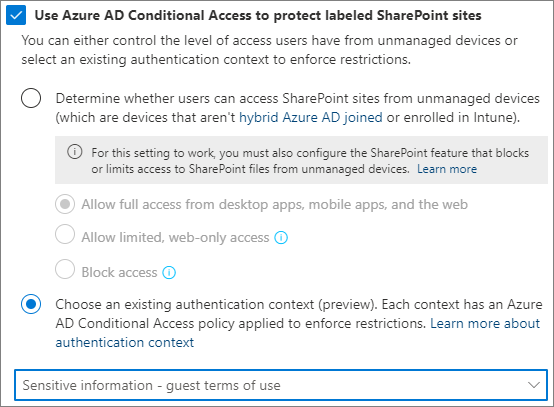
설정 검토 및 완료 페이지에서 다음을 선택한 다음 레이블 저장을 선택합니다.
레이블이 업데이트되면 해당 레이블로 SharePoint 사이트(또는 팀의 파일 탭)에 액세스하는 게스트는 해당 사이트에 액세스하기 전에 사용 약관에 동의해야 합니다.
백그라운드 앱 차단
사이트에 인증 컨텍스트가 설정된 경우 관리자는 조건부 액세스 정책에서 해당 인증 컨텍스트로 할당된 앱에 대해 백그라운드 앱이 해당 사이트에 액세스하지 못하도록 선택할 수 있습니다. 선택한 애플리케이션 원칙(타사 애플리케이션)에 특정 인증 컨텍스트를 할당할 수 있도록 조건부 액세스 정책을 구성할 수 있습니다. 다음 cmdlet을 통해 이 기능을 명시적으로 켜야 합니다. 애플리케이션 원칙이 구성된 조건부 액세스 정책이 하나 이상 있어야 합니다.
Set-SPOTenant -BlockAPPAccessToSitesWithAuthenticationContext $false/$true (default false)
타사 앱 통합
인증 컨텍스트가 연결된 사이트를 사용하는 타사 앱은 클레임 챌린지를 처리할 수 있어야 합니다. 타사 앱이 있는 경우 앱을 테스트하는 것이 좋으며 여기에서 지침을 읽습니다.
참고 항목
민감도 레이블을 사용하여 Microsoft Teams, Microsoft 365 그룹 및 SharePoint 사이트에서 콘텐츠 보호하기